Dies ist eine alte Version des Dokuments!
Layer
| Filter Beschriftung | Über die beiden Glühbirnen, kann können alle Layer ein- oder ausschaltet werden.
Über das Sympol „T“, kann die Beschriftung bei allen angezeigten Objekten / Wachen / Einsatzmittel / etc. ein- oder ausgeschaltet werden. |  |
| Layerauswahl | Die Layer können über die oben beschriebenen Funktionen auch einzeln ein- oder ausgeschaltet werden. Hierzu muss nur die Glühbirne oder das T links neben dem Objekt aktiviert oder deaktiviert werden.
Mit dem Button neben der Auswahl oder dem Pfeil unten rechts, öffnet sich das Layerfenster zum Bearbeiten der Layer. |
| Layer bearbeiten | 
1. Lagekarten-Layer für die Schadenslagen hinzufügen
2. Standard-Layer für Bahnstrecken, Forstrettungspunkte, uvm.
3. eigene Layer löschen
4. Bezeichnung der eigenen Layer ändern.
5. Inhalt eines eigenen Layer löschen (zuvor gewünschten Layer markieren)
6. alle Objekte ein- oder ausblenden
7. Beschriftung aller Objekte ein- oder ausblenden
8. Layer verschieben | 
Nach Erstellen eines eigenen Layers, erscheint dieser in der Übersicht und kann in der Karte bearbeitet werden.
Hierzu muss der graue Punkt zwischen der Glühbirne und dem „T“ aktiviert werden, der Punkt wird dann orange. |  |
Filter
| Objekte filtern | Alle Objekte können gesammelt oder einzeln in der Karte ein- oder ausgeblendet werden.
Hierbei ist es wichtig, dass allen Objekten ein „Objekttyp“ zugewiesen wurde.
Die muss im Editor bei der Verwaltung der Objekte passieren.
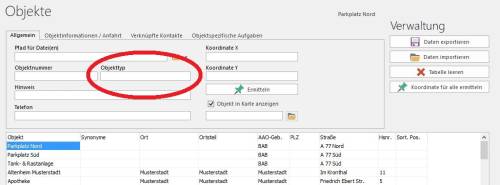 | 
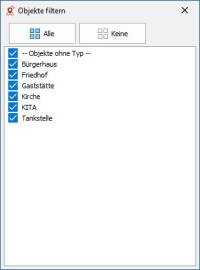 |
Anzeige-Optionen
| Taktische Zeichen | Wenn einem Einsatzmittel ein Taktisches Zeichen zugeordnet wurde, kann es hiermit ein- oder ausgeblendet werden. | 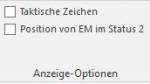 |
| Position von EM im Status 2 | Einsatzmittel die sich im Status 2 befinden, werden durch das aktivieren dieser Funktion eingeblendet. |
Einsatzabschnitte
| Zentrieren | Voraussetzung zur Nutzung der Schadenskonten ist, dass ein Einsatz angelegt wurde und Einsatzabschnitte gebildet wurden.
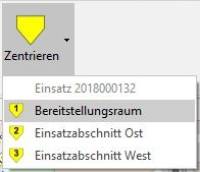
Die Einsatzabschnitte können nun ausgewählt werden und in der Karte positioniert werden.
Dazu wird der gewünschten Abschnitt ausgewählt und klickt an die entsprechende Stelle in der Karte, wo sich der Abschnitt befindet.
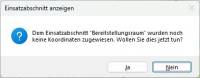  |  |
| Anzeigen | 
Die einzelnen Abschnitte/Schadenskonten können auch im Detail angeschaut und bearbeitet werden. | 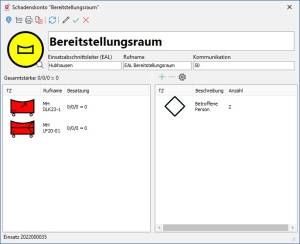
Neben der Abbildung der dem Abschnitt zugeordneten Einsatzmittel, können auch weitere Taktische Zeichen dem Schadenskonto zugewiesen werden.
Wie zum Beispiel eine gewisse Anzahl von Betroffenen in dem Abschnitt oder größe und ausmaß eines Brandes.
Weitere Funktionen sind:
- Die Position des Schadenskonto in der Karte neu setzten oder den Abschnitt zentrieren.
- Das Schadenskonto als PDF gespeichert oder gedruckt werden.
- Die Grunddaten können geändert / bearbeitet werden. |